现在大部分的wifi网络都设置了密码,我们在win10电脑上连接了wifi网络之后如果担心忘记wifi密码,可以在网络设置中查看密码,有些用户就想要查看win10电脑的wifi密码,那么win10怎么查看
现在大部分的wifi网络都设置了密码,我们在win10电脑上连接了wifi网络之后如果担心忘记wifi密码,可以在网络设置中查看密码,有些用户就想要查看win10电脑的wifi密码,那么win10怎么查看wifi密码呢?今天小编就教大家win10wifi密码的查看方法,如果你刚好遇到这个问题,跟着小编一起来操作吧。
推荐下载:win10系统64位
方法如下:
1、首先使用组合键 WIN + R调出运行输入control;
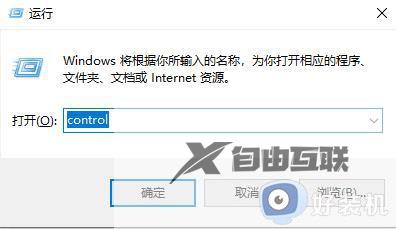
2、打开控制面板,选择类别,点击网络和internet;

3、在网络和internet页面,选择网络和共享中心;
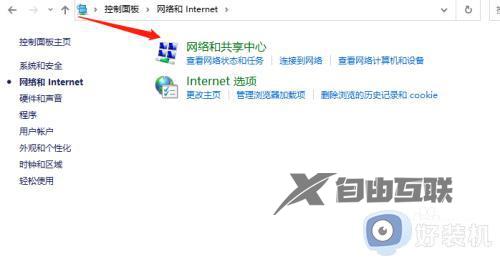
4、在网络和共享中心,点击WLAN;
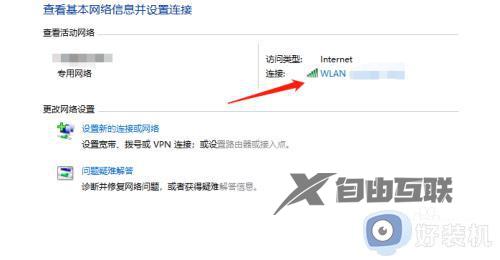
5、打开WLAN之后,点击无线属性;
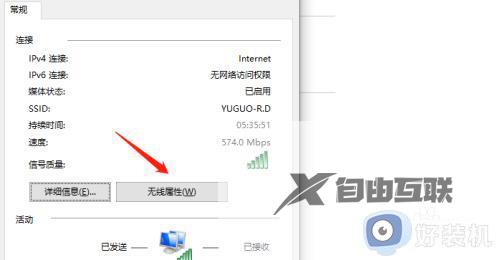
6、最后在无线属性页面,选择安全,点击显示字符即可。
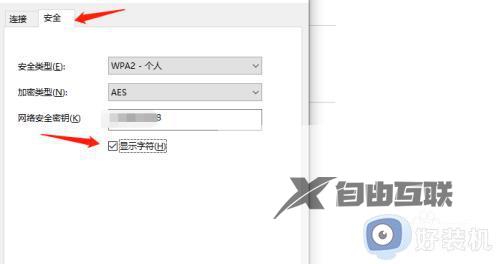
以上就是win10wifi密码的查看方法的全部内容,有遇到相同问题的用户可参考本文中介绍的步骤来进行修复,希望能够对大家有所帮助。
【文章原创作者:武汉网页设计 http://www.1234xp.com/wuhan.html 欢迎留下您的宝贵建议】